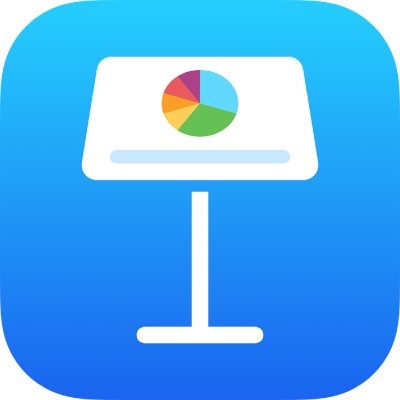
เพิ่มข้อความใน Keynote บน iPad
ในการเพิ่มข้อความลงในสไลด์ คุณสามารถแทนที่ข้อความในช่องพัก หรือเพิ่มกล่องข้อความหรือรูปร่างแล้วป้อนข้อความในนั้น
แทนที่ข้อความในช่องพัก
แตะสองครั้งที่ข้อความในช่องพัก จากนั้นป้อนข้อความของคุณเอง
ถ้าชุดรูปแบบมีข้อความในช่องพักที่คุณต้องการเอาออก ให้แตะข้อความหนึ่งครั้งเพื่อเลือกกล่องข้อความของข้อความนั้น จากนั้นให้แตะ ลบ
เพิ่มกล่องข้อความ
กล่องข้อความคือวัตถุที่สามารถแก้ไขได้เหมือนกับวัตถุอื่นๆ ส่วนใหญ่ คุณสามารถหมุนกล่องข้อความ เปลี่ยนเส้นขอบของกล่องข้อความ เติมกล่องข้อความด้วยสี จัดเลเยอร์กล่องข้อความด้วยวัตถุอื่น และอื่นๆ ได้ ในการเรียนรู้เพิ่มเติมเกี่ยวกับการกำหนดกล่องข้อความเอง ให้ดูที่ข้อมูลเบื้องต้นเกี่ยวกับภาพ แผนภูมิ และวัตถุอื่นๆ ใน Keynote บน iPad
แตะ
 ในแถบเครื่องมือ จากนั้นแตะ ข้อความ ในหมวดหมู่พื้นฐาน
ในแถบเครื่องมือ จากนั้นแตะ ข้อความ ในหมวดหมู่พื้นฐานกล่องข้อความจะเพิ่มไปยังสไลด์ของคุณ (คุณสามารถเปลี่ยนลักษณะของข้อความได้ในภายหลัง)
ลากกล่องข้อความไปยังที่ที่คุณต้องการ
ถ้าคุณไม่สามารถย้ายกล่องได้ ให้แตะด้านนอกกล่องเพื่อเลิกเลือกข้อความ จากนั้นแตะที่ข้อความหนึ่งครั้งเพื่อเลือกกล่องข้อความของข้อความนั้น
แตะสองครั้งที่ข้อความในช่องพัก จากนั้นป้อนข้อความของคุณเอง
ในการปรับขนาดกล่องข้อความ ให้ลากขอบจับเพื่อเลือกด้านซ้ายหรือขวาของกล่อง
ในการลบกล่องข้อความ ให้เลือกกล่องข้อความ จากนั้นแตะ ลบ
คุณยังสามารถคัดลอกกล่องข้อความและเนื้อหาจากงานนำเสนออื่นหรือจาก Pages หรือ Numbers ได้อีกด้วย
เพิ่มข้อความภายในรูปร่าง
แตะสองครั้งที่รูปร่างเพื่อทำให้จุดแทรกแสดงขึ้นมา จากนั้นป้อนข้อความของคุณ
ถ้ามีข้อความมากเกินไปที่จะแสดงในรูปร่าง ตัวบ่งชี้ว่ามีข้อความถูกตัด
 จะแสดงขึ้น ในการปรับขนาดรูปร่าง ให้แตะที่รูปร่าง จากนั้นลากขอบจับเพื่อเลือกจนกว่าข้อความทั้งหมดจะแสดง
จะแสดงขึ้น ในการปรับขนาดรูปร่าง ให้แตะที่รูปร่าง จากนั้นลากขอบจับเพื่อเลือกจนกว่าข้อความทั้งหมดจะแสดง
คุณสามารถ เปลี่ยนลักษณะของข้อความ ภายในรูปร่างได้เหมือนกับข้อความอื่นๆ ในสไลด์ของคุณ
ในการเพิ่มคำบรรยายภาพหรือติดป้ายวัตถุ ให้ดูที่เพิ่มคำบรรยายภาพหรือชื่อเรื่องไปยังวัตถุใน Keynote บน iPad
ถ้าคุณมี Apple Pencil คุณสามารถใช้ขีดเขียนข้อความเพื่อเปลี่ยนลายมือเขียนเป็นข้อความได้ ให้ดูที่เปลี่ยนลายมือเขียนเป็นข้อความ